Also das wäre erledigt! Den Wechsel des Displaykabels beim Asus 1005PE meine ich 
Der kleine Internetknecht verrichtet wieder flackerfrei seine Aufgabe, bei der Gelegenheit hat er dann auch gleich eine Arbeitsspeicherverdoppelung bekommen und darf auch wieder mit seiner original zum Gerät gehörenden Windows 7 Starter Version ans Werk gehen. Als Pünktchen auf dem ‚i‘, hat er nach 6 Jahren auch noch einen neuen Nachbauakku erhalten, der alte konnte aber immerhin noch 20 Sekunden als Energielieferant eingesetzt werden  Letztendlich gab es noch eine RAM-Verdoppelung auf 2GB, mehr lohnt beim übrigen Systemspeed wahrscheinlich sowieso nicht. Nebenbei weiß ich nicht genau wie die Einschränkungen der Windows 7 Starter Edition derzeit aussehen, mit den 2GB gibt es auf jeden Fall keine Probleme.
Letztendlich gab es noch eine RAM-Verdoppelung auf 2GB, mehr lohnt beim übrigen Systemspeed wahrscheinlich sowieso nicht. Nebenbei weiß ich nicht genau wie die Einschränkungen der Windows 7 Starter Edition derzeit aussehen, mit den 2GB gibt es auf jeden Fall keine Probleme.
Im Prinzip ist der komplette Tausch des Folienkabels zum Bildschirm keine große Sache, das Zerlegen aber eine ziemliche Fummelei, welche einfach nur aufhält. Zumindest dann, wenn man das Gerät in einem ordenlichen Zustand behalten möchte  Nach den Jahren hat das alles allerdings Sinn gemacht, die Staubflocken im inneren des eeePC wollten dann doch mal entfernt werden…
Nach den Jahren hat das alles allerdings Sinn gemacht, die Staubflocken im inneren des eeePC wollten dann doch mal entfernt werden…

Der erste Schritt ist das entfernen des Display-Rahmens und der oberen Seite des Untereils.
Ich habe im Eifer des Gefechtes und aus Mangel an freien Händen nicht alles per Foto gesichert, sorry! Zum Ausgleich hinterlege ich allerdings mal die Links zu den Artikeln im Web, die ich mir auch zur Unterstützung herangezogen habe.
Youtube Video zum Öffnen des Displays
Zerlegen der Konsole
 Mit den obigen Seiten kann man das Unterfangen recht gut erledigen. Auf dem oberen Foto ist der linke Teil des Mainboardes bereits entfernt, an dessen oberere Kante befindet sich einer der beiden Anschlüsse des Displays, der hier links zu sehen ist. Ich muss wahrscheinlich nicht extra erwähnen, dass man recht vorsichtig zu Werke gehen sollte, die Stecker sind wahrlich nicht für hohe Belastungen gedacht und gemacht.
Mit den obigen Seiten kann man das Unterfangen recht gut erledigen. Auf dem oberen Foto ist der linke Teil des Mainboardes bereits entfernt, an dessen oberere Kante befindet sich einer der beiden Anschlüsse des Displays, der hier links zu sehen ist. Ich muss wahrscheinlich nicht extra erwähnen, dass man recht vorsichtig zu Werke gehen sollte, die Stecker sind wahrlich nicht für hohe Belastungen gedacht und gemacht.
 Hier nun die Rückseite des Blidschirms. An dieser Stelle ist Vorsicht angebracht! Das Kabel steckt nur als Folie im Sockel und ist mit Klebeband fixiert. Es sollte waagerecht entfernt werden, nicht nach oben von der Platine weg ziehen. Auf dem Foto wäre also das Klebeband zu entfernen und das Kabel nach unten zu ziehen. Ansonsten besteht die Gefahr, dass sich der Metallrahmen der Buchse verzieht, welche das Ganze sichert. Anschließend kann eigentlich alles wieder zusammengebaut werden
Hier nun die Rückseite des Blidschirms. An dieser Stelle ist Vorsicht angebracht! Das Kabel steckt nur als Folie im Sockel und ist mit Klebeband fixiert. Es sollte waagerecht entfernt werden, nicht nach oben von der Platine weg ziehen. Auf dem Foto wäre also das Klebeband zu entfernen und das Kabel nach unten zu ziehen. Ansonsten besteht die Gefahr, dass sich der Metallrahmen der Buchse verzieht, welche das Ganze sichert. Anschließend kann eigentlich alles wieder zusammengebaut werden 
Ein paar Hinweise noch:
Im Gerät ist einiges durch Klebeband fixiert, dieses sollte ggf. als Ersatz bereit stehen. Normales Gewebeklebeband hat bei mir, passend geschnitten, gut funktioniert.
Die Scharnierabdeckungen des Deckels sind von vorne aufgesteckt. Oben durch Haken eingerastet, unten fixiert. Ich habe es am einfachsten empfunden, diese erst ganz zum Schluß wieder aufzusetzen.
Am linken Scharnier muss unter der Abdeckung das neue Kabel vorbeigeführt werden! Beim Zusammenbau darauf auchten, dass genug Spiel für die Deckelbewegungen vorhanden ist.
>
Und wie immer:
Nachvollziehen auf eigene Gefahr!
![]() )
)


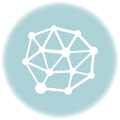

 Habe mich jetzt mal einige Stunden
Habe mich jetzt mal einige Stunden 


 Man hat ja so Geräte, bei denen eine Generalüberholung eher nicht lohnt, der Bastler in einem aber sein Durchsetzungsvermögen zeigt
Man hat ja so Geräte, bei denen eine Generalüberholung eher nicht lohnt, der Bastler in einem aber sein Durchsetzungsvermögen zeigt 







 Die aktuellen Smartphones und auch Tabletts haben alle einen Touchscreen, das ist kein Geheimnis
Die aktuellen Smartphones und auch Tabletts haben alle einen Touchscreen, das ist kein Geheimnis 
